[맥 어플] Reeder for Mac (RSS 어플)에 대한 간단한 소개
'Reeder for IPad' 어플은 수려한 디자인등으로 아이패드 RSS 어플들중에서 베스트중 하나입니다. 몇일전 Reeder의 맥 버젼이 앱스토어에 9.9달러로 올라와 구매하였습니다. 그래서 Reeder for Mac에 대해서 간단하게 소개하겠습니다.
1. 초기 설정
 Reeder for Mac을 처음 실행하면 구글리더 계정을 입력하라는 화면이 나옵니다. 이 어플을 사용하려면 구글리더 계정이 필수이므로 사전에 구글리더 계정을 만들어야 합니다.
Reeder for Mac을 처음 실행하면 구글리더 계정을 입력하라는 화면이 나옵니다. 이 어플을 사용하려면 구글리더 계정이 필수이므로 사전에 구글리더 계정을 만들어야 합니다.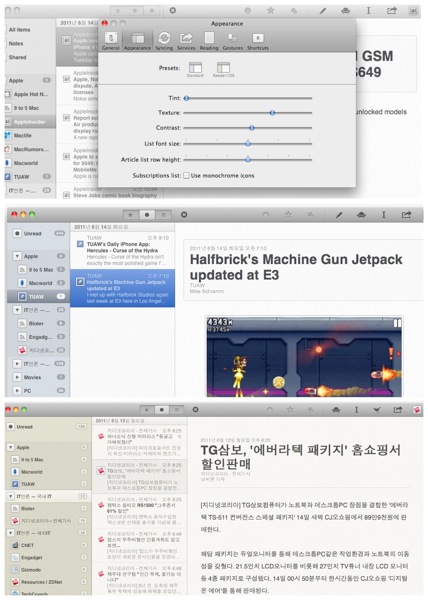 이 어플은 처번째 사진에서 처럼 초기 실행 화면을 Standard(가운데 사진)와 iOS(아래 사진)중에서 선택할 수 있습니다.
이 어플은 처번째 사진에서 처럼 초기 실행 화면을 Standard(가운데 사진)와 iOS(아래 사진)중에서 선택할 수 있습니다. 구글리더와 싱크방법을 설정하는 화면으로 싱크주기는 수동, 5분, 15분, 30분, 1시간중에 선택할 수 있습니다.
구글리더와 싱크방법을 설정하는 화면으로 싱크주기는 수동, 5분, 15분, 30분, 1시간중에 선택할 수 있습니다. 이 어플은 Instapaper, 트위터등과 연동할 수 있습니다. 단, 페이스북은 없네요.
이 어플은 Instapaper, 트위터등과 연동할 수 있습니다. 단, 페이스북은 없네요. Reeder for Mac은 Trackpad를 사용하면 제스쳐를 사용자가 세팅할 수 있습니다. 예를 들면 세 손가락을 왼쪽으로 Swipe하면 기사를 instapaper에 저장하라고 설정할 수 있습니다.
Reeder for Mac은 Trackpad를 사용하면 제스쳐를 사용자가 세팅할 수 있습니다. 예를 들면 세 손가락을 왼쪽으로 Swipe하면 기사를 instapaper에 저장하라고 설정할 수 있습니다.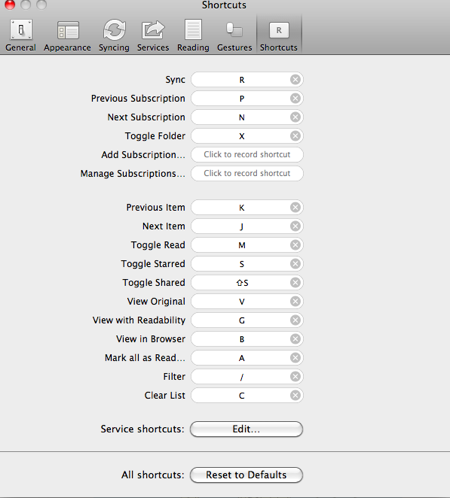 Reeder for Mac은 또한 사용자가 임의로 단축키를 설정해서 사용할 수 있습니다.
Reeder for Mac은 또한 사용자가 임의로 단축키를 설정해서 사용할 수 있습니다.2. RSS Feed 관리
 Reeder for Mac에서 새로운 RSS Feed를 구독할 수 있는데 위 사진처럼 RSS 주소를 직접 입력하거나, 키워드를 입력하면 됩니다. Feed들을 그룹으로 관리하는 폴더도 생성할 수 있습니다. 그리고 구독한 Feed는 구글리더와 자동적으로 싱크됩니다.
Reeder for Mac에서 새로운 RSS Feed를 구독할 수 있는데 위 사진처럼 RSS 주소를 직접 입력하거나, 키워드를 입력하면 됩니다. Feed들을 그룹으로 관리하는 폴더도 생성할 수 있습니다. 그리고 구독한 Feed는 구글리더와 자동적으로 싱크됩니다.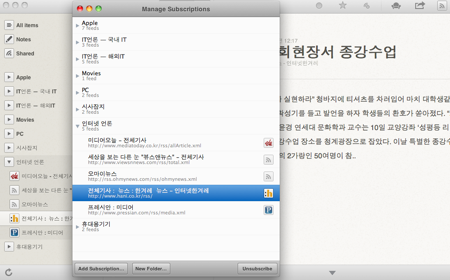 Reeder for Mac는 기존 RSS Feed들을 수정, 삭제할 수 있고 이것은 구글리더와 자동적으로 싱크됩니다.
Reeder for Mac는 기존 RSS Feed들을 수정, 삭제할 수 있고 이것은 구글리더와 자동적으로 싱크됩니다.3. 초기 화면
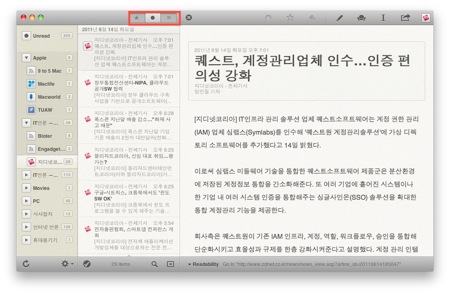 위 사진은 어플의 기본 화면 디자인으로 왼쪽에는 구독한 RSS Feed들이 표시됩니다. 가운데는 폴더/Feed별 기사들 제목이 표시되는데 시간순이나 Feed별로 구분하여 정렬할 수 있습니다. 그리고 위 빨간색 박스에서 모든 기사, 읽지 않은 기사, Stared(북마크) 기사를 선택해서 볼 수 있습니다. 오른쪽은 해당기사가 텍스트 모드로 나타나며 제목을 클릭하면 아래 사진처럼 원본을 볼 수 있습니다. 그런데 텍스트 모드에서 글짜 크기를 조정하는 방법을 찾을 수 없네요.
위 사진은 어플의 기본 화면 디자인으로 왼쪽에는 구독한 RSS Feed들이 표시됩니다. 가운데는 폴더/Feed별 기사들 제목이 표시되는데 시간순이나 Feed별로 구분하여 정렬할 수 있습니다. 그리고 위 빨간색 박스에서 모든 기사, 읽지 않은 기사, Stared(북마크) 기사를 선택해서 볼 수 있습니다. 오른쪽은 해당기사가 텍스트 모드로 나타나며 제목을 클릭하면 아래 사진처럼 원본을 볼 수 있습니다. 그런데 텍스트 모드에서 글짜 크기를 조정하는 방법을 찾을 수 없네요.
 Reeder for Mac은 위사진 처럼 화면을 기사 내용이 없는 Minimize 디자인으로 변환할 수 있으며, 아래 빨간색 박스를 클릭하면 본래 화면으로 돌아 갑니다. 어플에서 기사를 읽거나 읽음 표시를 하면 구글리더와 싱크가 되서 다른 어플이나 기기에서도 읽음 표시가 됩니다.
Reeder for Mac은 위사진 처럼 화면을 기사 내용이 없는 Minimize 디자인으로 변환할 수 있으며, 아래 빨간색 박스를 클릭하면 본래 화면으로 돌아 갑니다. 어플에서 기사를 읽거나 읽음 표시를 하면 구글리더와 싱크가 되서 다른 어플이나 기기에서도 읽음 표시가 됩니다.4. 공유, Starred, Note
 기사 공유(Shared)는 기사 내용을 다른 사용자(구글리더 계정을 가진 유저)와 공유할려고 할 때 사용하며 오른쪽 상단에 있는 와이파이 표시를 클릭하면 됩니다. Stared는 해당기사를 나중에 보기 위하여 북마크하는 기능으로 오른쪽 상단에 있는 별표를 클릭하면 됩니다. 이 기능은 구글리더와 싱크가 되어서 구글리더를 지원하는 다른 어플에서 볼 수 있습니다.
기사 공유(Shared)는 기사 내용을 다른 사용자(구글리더 계정을 가진 유저)와 공유할려고 할 때 사용하며 오른쪽 상단에 있는 와이파이 표시를 클릭하면 됩니다. Stared는 해당기사를 나중에 보기 위하여 북마크하는 기능으로 오른쪽 상단에 있는 별표를 클릭하면 됩니다. 이 기능은 구글리더와 싱크가 되어서 구글리더를 지원하는 다른 어플에서 볼 수 있습니다. Note는 기사에 주석을 다는 기능으로서 구글리더와 싱크가 되고, 자동적으로 Shared됩니다. 그런데 이 어플에서 Note를 삭제할 수 없습니다.(구글리더에서 삭제해야 하네요. 제가 방법을 모른고 있는지도 모르겠습니다)
Note는 기사에 주석을 다는 기능으로서 구글리더와 싱크가 되고, 자동적으로 Shared됩니다. 그런데 이 어플에서 Note를 삭제할 수 없습니다.(구글리더에서 삭제해야 하네요. 제가 방법을 모른고 있는지도 모르겠습니다)
댓글
댓글 쓰기